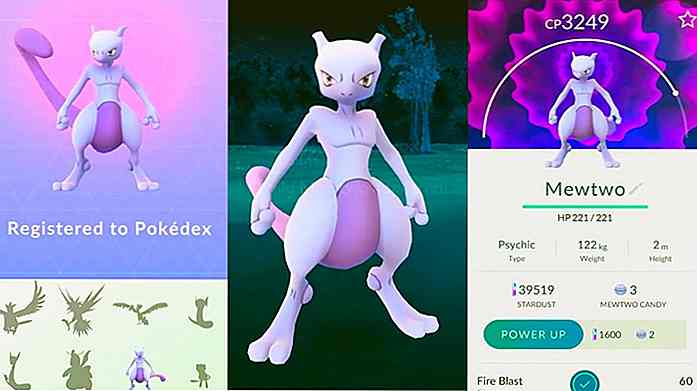no.hideout-lastation.com
no.hideout-lastation.com
Slik lager du RAM-stasjoner: 50x raskere lagringsløsninger enn SSD-er
Hvis du er en HDD-bruker, må du ha blitt fortalt å oppgradere til en SSD for raskere lagring. Men visste du at det er enda raskere lagringsminne enn SSD, og du har allerede tilgang til det?
RAM-modulen inne i PC-en din er mye raskere enn SSD, og jeg mener raskt mer enn 50 ganger raskere . En god SSD tilbyr lese / skrivehastighet på 250-500 MB / s . På den annen side er det ikke et stort problem for en god RAM for å tilby 20000-30000 MB / s lese / skrivehastighet .
Tenk nå om du kan lagre data i RAM-en din på PCen, vil det ikke hjelpe med å behandle data ved lynrask hastighet? Selvfølgelig vil det, men det kommer med sine egne advarsler. I dag vil jeg fortelle deg alt om en RAM-stasjon (aka RAM-disk) og prosessen med å lage den på datamaskinen.
Hva er RAM-stasjon?
RAM-stasjon er i utgangspunktet en virtuell stasjon, akkurat som andre stasjoner i systemet ditt, men det lagrer data i PC-RAM i stedet for standard lagring (HDD / SSD). Med det kan du enkelt installere programmer eller flytte data inni det, akkurat som andre stasjoner, men det vil bli lagret i lynrask RAM. Du trenger hjelp fra en tredjeparts RAM-skapers programvare for å lage den virtuelle RAM-stasjonen.
Hva er fangsten?
Jeg er sikker på at forklaringen ovenfor er for god til å være sant, vel det er; og her er fangsten:
- RAM er et flyktig minne, og det kan ikke lagre data uten en konstant strømkilde . Så lenge PCen er på, er dataene inne i RAM-stasjonen der du kan bruke. Så snart strømmen går ut eller du slår av PCen, poof! Alle dataene i RAM-stasjonen er borte uten spor.
- På toppen av dette er RAM vanligvis svært begrenset i PCer, i gjennomsnitt 8-16 GB. Så du kan knapt lage en RAM-stasjon på 4-8 GB, da du må forlate minst halvparten av RAM-en for systemet å bruke.
- RAM er dyrt, det er ikke en klok beslutning å kjøpe mer RAM hvis du vil opprette en større RAM-stasjon .
Forholdsregler for bruk av RAM-stasjon
Hvis du fortsatt er villig til å lage en RAM-stasjon, så er det noen krav og forholdsregler for bruk det:
- Programmet eller filene du vil flytte til RAM-stasjonen, må ikke være viktig . Dataene i stasjonen er alltid i høy risiko for å bli slettet på grunn av systemkrasj eller strømbrudd.
- Siden RAM-stasjonene er små, kan du bare legge til mindre programmer . Du bør ikke planlegge å installere tunge spill i en RAM-stasjon.
- Du bør bruke en RAM-stasjonsskaper som sikkerhetskopierer alle RAM-dataene til standardoppbevaring når du slår av PCen. Dette vil i det minste la deg slå av PCen fra tid til annen i stedet for å holde den i hvilemodus hele tiden. Selvfølgelig vil dette også øke den totale avsluttingen og starttiden på PCen da alle dataene er lastet.
- Bruk bare RAM-stasjon på en bærbar PC med riktig batteribackup eller en stasjonær PC med en sekundær strømkilde, som en UPS.
Hvor mye fart øker du faktisk kan få?
Nå er spørsmålet fortsatt hvor mye av en hastighetsforbedring du kan se mens du bruker et program / en fil fra en RAM-stasjon? Dessverre er svaret ikke så behagelig som du kan forvente. For å forstå hastigheten du kan få, må du imidlertid forstå hvordan programmer / filer vanligvis fungerer når de lastes fra en vanlig harddisk eller SSD-stasjon .
Hvordan fungerer programmer vanligvis?
Når du starter et program, er det tre trinn hvor RAM, programprosesser og standard HDD eller SSD-lagring samhandler med hverandre for å få programmet til å fungere. Her er en forklaring på hele prosessen:
- Når du starter et program eller en fil, lastes de nødvendige prosessene i RAM for riktig arbeid. Siden HDD / SSD er treg, kan programmer bare fungere skikkelig inne i RAM-en . Når programmet er lastet, fungerer programmet hele tiden i RAM-en.
- Mens du arbeider, kan PC-operativsystemet automatisk flytte noen av de passive prosessene tilbake til standard lagring (HDD / SDD) hvis du ikke aktivt bruker programmet (for å frigjøre RAM for andre aktive programmer). Imidlertid vil de fleste av de nødvendige prosessene alltid forbli i RAM, og passive prosesser blir straks flyttet tilbake til RAM når du begynner å bruke programmet igjen .
- Når du lukker programmet, vil prosessene forbli i RAM i form av "RAM Cache" . Denne hurtigbufferen blir bare slettet når et annet program trenger mer RAM. Inntil da kan du starte programmet på nytt og det vil starte raskere, ettersom alle prosessene er fremdeles i RAM .
For å hjelpe deg å forstå bedre, la oss se hvordan disse prosessene føles i sanntids PC-bruk:
- Når du starter et program, er det vanligvis en forsinkelse før den åpnes riktig. Dette er tiden da alle prosessene lastes inn i RAM. Du kan til og med åpne " Oppgavebehandling " (Ctrl + Shift + Esc) side om side for å se prosesser som kopieres i sanntid .
- Hvis du minimerer ditt nåværende program og begynner å jobbe med en annen . Du vil legge merke til en liten forsinkelse (eller litt stotter) når du vil gå tilbake til forrige program igjen. Det er fordi de passive prosessene som ble flyttet tilbake til standard lagring, går tilbake til RAM .
- Hvis du lukker et program og starter det på nytt i samme økt, starter det på nytt raskere i forhold til tidspunktet da du lastet det for første gang da du startet datamaskinen. Dette skyldes at programmet lastes fra hurtigbufferen i stedet for standardlagringen . En av grunnene til at du ikke bør bruke et RAM-cache-rengjøringsverktøy.
Hvordan programmer fungerer i en RAM-stasjon?
Nå må du holde de ovennevnte prosessene i bakhodet, når jeg forteller deg hva fartforhøyelsen du får med en RAM-stasjon. Her er hvordan de tre trinnene i programbehandlingen fungerer, når du laster et program fra RAM-stasjonen :
- Siden programmet allerede er inne i RAM, er det ikke nødvendig å laste prosessene fra standard lagring til RAM. Så du vil legge merke til at programmet starter veldig raskt .
- Når det gjelder aktiv arbeid, vil du ikke se noen hastighetsforbedring med mindre programmet er avhengig av aktivt skrive / lese data på lokal lagring (mer om det senere). Uansett om du bruker en RAM-stasjon eller ikke, fungerer programmer alltid inne i RAM-en, så du vil ikke legge merke til noen forbedringer i ytelsen .
- Lukkings- og åpningstiden til programmet i RAM-stasjonen vil alltid forbli den samme . Bare fordi programprosessene alltid forblir i RAM, selv om du lukker det og laster andre programmer i RAM. Det vil ikke avhenge av RAM-cache for å øke omstartstiden, og det vil heller ikke påvirke det ved å slette RAM-bufferen.
Ytelse økning du får
Å svare på spørsmålet ditt om hvilken ytelse du kan få med en RAM-stasjon. En RAM-stasjon vil bare øke innlastingstiden for programmer og ingenting mer . Men hvis programmet du bruker, må aktivt skrive eller lese data fra lokal lagring, så vil det fungere raskere .
For eksempel lagrer en video omformer en konvertert video raskere til RAM-stasjonen i forhold til standard lagring . En programvare for redigering av bilder (eller lignende programvare) som lagrer endringer i sanntid (eller automatisk), vil også fungere litt raskere i en RAM-stasjon.
Selvfølgelig, hvis du vil flytte data i en mappe til en annen på RAM-stasjonen, vil behandlingen dessverre også være veldig rask.
Praktisk bruk av en RAM-stasjon
Ovennevnte forklaring kan ha truet deg litt, men det er sannheten. Dette betyr imidlertid ikke at RAM-stasjoner ikke har noen praktiske bruksområder . Noen av bruksområdene er under:
- Du kan flytte Windows midlertidige filer mappe og nettleserens cache mappe til en RAM-stasjon. Denne typen data er vanligvis opprettet for å bli slettet senere, så det er ikke noe problem selv om RAM-stasjonen mislykkes og sletter disse dataene. Dessuten brukes disse dataene aktivt av Windows og nettleseren din for å fremskynde prosesser. Når det blir lest fra en RAM-stasjon, vil behandlingen bli enda raskere . Her er en god artikkel om hvordan du flytter Windows TEMP og nettleserens hurtigmapper til RAM-stasjonen.
- Hvis et program tar tid å laste, kan du flytte den til RAM-stasjon for raskere belastningstider .
- Video / Image / Audio Converter og redigeringsverktøy fungerer vanligvis raskere i en RAM-stasjon . Hvis du bruker et slikt program aktivt, vil det raskt øke hastigheten på ting på en gang.
- Hvis du trenger å jobbe mellom to mapper og trenger å bytte data ofte, vil det være med å flytte dem begge til en RAM-stasjon.
- Du kan også sette et sensitivt program / en fil i RAM-stasjonen, og alle dataene blir fjernet ved avslutning. Kan være et godt sikkerhetsmål fordi du ikke kan gjenopprette data fra RAM på noen måte.
- Og selvfølgelig, hvis du er i desperat behov for mer plass, kan du konvertere RAM til midlertidig lagringsplass for data . Jeg vet at RAM ikke er en pålitelig erstatning for harddiskoppbevaring, men desperate tider krever desperate tiltak.
Hvordan lage en RAM-stasjon
Nå som du vet hvilken RAM-stasjon er, og hvilke fordeler og ulemper, la oss se hvordan du kan lage en på datamaskinen din. Du vil trenge et tredjepartsverktøy for dette formålet, og jeg skal bruke Dataram RAMDisk verktøy for demonstrasjon. Det lar deg lage 1 GB RAM-stasjon gratis, men du må få betalt versjon hvis du vil opprette større stasjoner .
Verktøyet er veldig enkelt å bruke og veldig pålitelig også, det er derfor jeg velger det for demonstrasjon. Hvis du vil opprette større stasjoner, kan du også bruke andre lignende RAM-stasjonsskapers verktøy som StarWind eller SoftPerfect RAM Disk. Men de er kanskje ikke like pålitelige som Dataram RAMDisk når det gjelder brukergrensesnitt og ytelse.
Installer og start Dataram RAMDisk-programmet og rediger dets innstillinger i henhold til følgende trinn for å opprette en RAM-stasjon:
- Gå til "Innstillinger" -menyen, gå til "Når jeg klikker start:", og velg "Opprett en ny FAT-disk" .
- Rett under det i alternativet "Bruke:" velg hvor mye RAM du vil bruke som lagringsplass. Pass på at du har nok RAM bak for at PC-systemet skal fungere.
- I alternativet "Når jeg gjør endringer i filene på disken:" velg "lagre dem ved avstenging" i rullegardinmenyen hvis du vil flytte dataene til harddisken, slik at du kan slå av PCen.
- Hvis du vil at dataene skal slettes i stedet, velg deretter "ikke lagre dem" .
- Hvis du velger "lagre dem ved avslutning", må du også spesifisere et sted der bildet vil bli lagret for å få tilgang til senere.
- Nå klikker du bare på "Start RAMDisk" og RAM-stasjonen blir opprettet. Du vil kunne se stasjonen ved siden av de andre systemstasjonene dine.
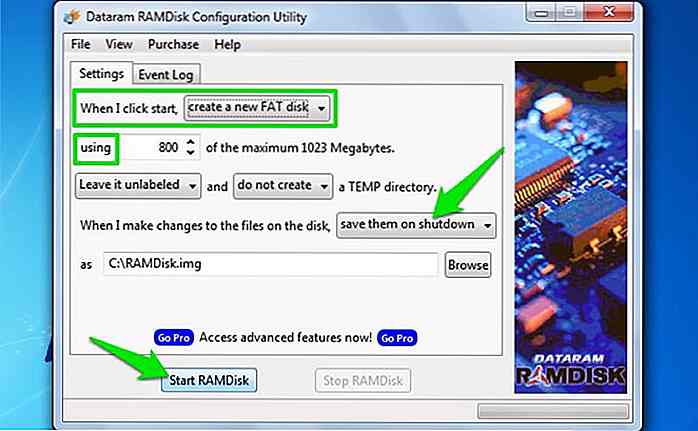
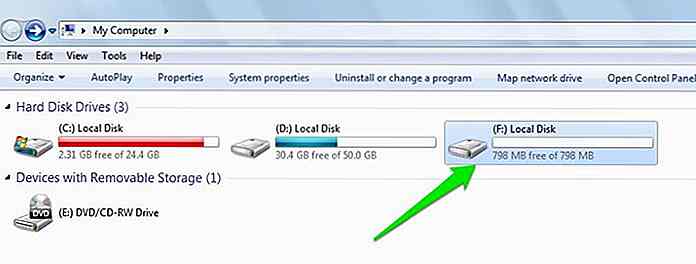 Hvis du slår av PCen, må du starte Dataram RAMDisk-programmet på nytt og velge "Last inn et lagret bilde" for å velge og laste inn lagrede data.
Hvis du slår av PCen, må du starte Dataram RAMDisk-programmet på nytt og velge "Last inn et lagret bilde" for å velge og laste inn lagrede data.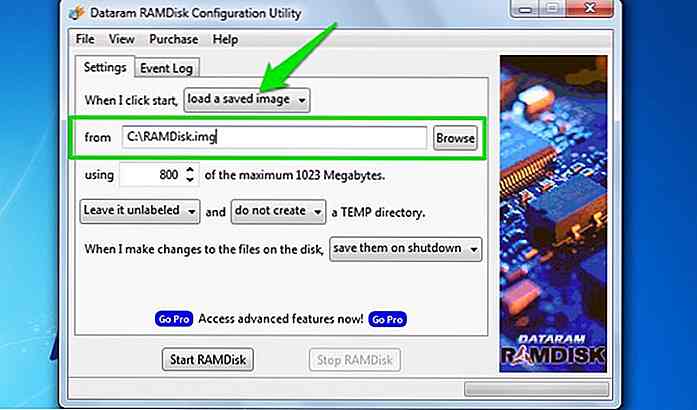 Runder opp
Runder opp Å lage en RAM-stasjon kan være veldig fristende, men i virkeligheten tilbyr den ikke mye som det er annonsert. Det har imidlertid noen praktiske anvendelser, og det kan være gunstig for noen mennesker som er involvert i redigering av arbeidstype. Selv om det er ulemper om RAM-disker i tankene, og aldri lagre en viktig data i det som du kan angre senere.
Hvis du kjenner noen andre gode bruksområder til en RAM-stasjon eller bruker den for en bestemt hensikt, kan du dele med alle i kommentarene nedenfor.
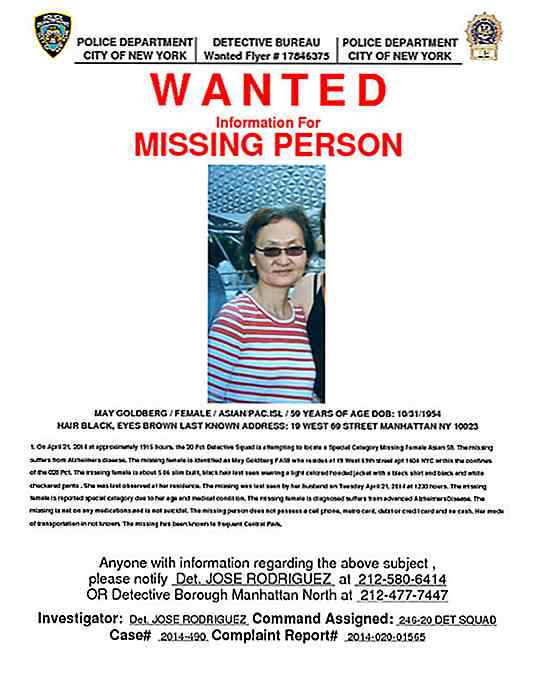
5 Internett-handlinger som vil gjenopprette din tro i menneskeheten
Lei av de dårlige vibene du har fått hele året? Hvis det føles som om ditt fredelige liv blir opprotet fra kjernen med nedslående nyheter, ta en pause. Gjenopprett troen med følelsesvennlige historier, og finn trøst i å vite at det er mye godt der ute, fordi dypt ned inne, vi alle liker å gå til himmelen, selv om noen av oss ikke tror på det ..Heldig fo
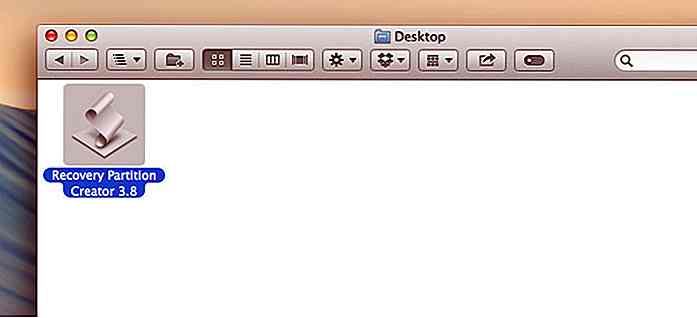
Hvordan opprette gjenopprettingspartisjon i OS X
Mens jeg gjorde vedlikehold for OS X, ved hjelp av vedlikeholdsprogrammet, fortalte appen at min diskpartisjon må repareres. Så, som vanlig, starter jeg OS X på nytt og holder Cmd + R for å få tilgang til Disk Utilty i OS X Recovery for å fikse det.I stedet for å komme til Disk Recovery Assistant ble jeg imidlertid rettet til Internet Recovery, noe som var uvanlig. Jeg s
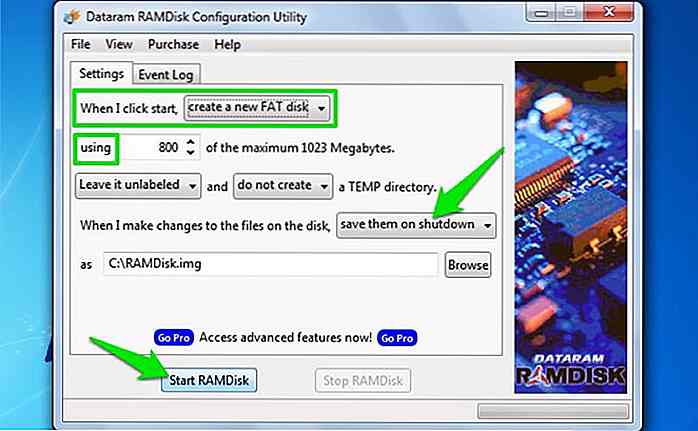
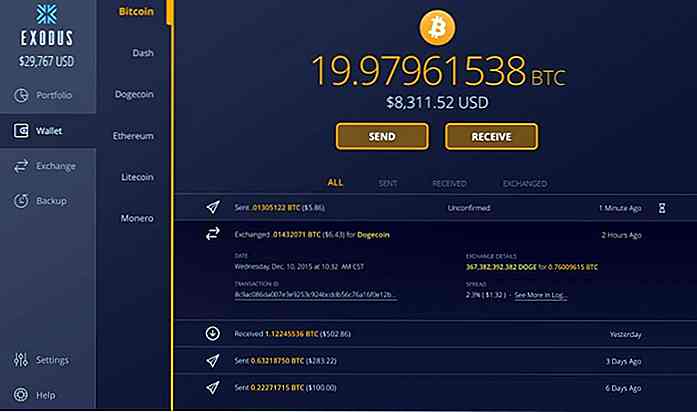
![Redigerer reisebilder: 8 tips du bør vite [infographic]](http://hideout-lastation.com/img/tech-design-tips/168/editing-travel-photos.jpg)